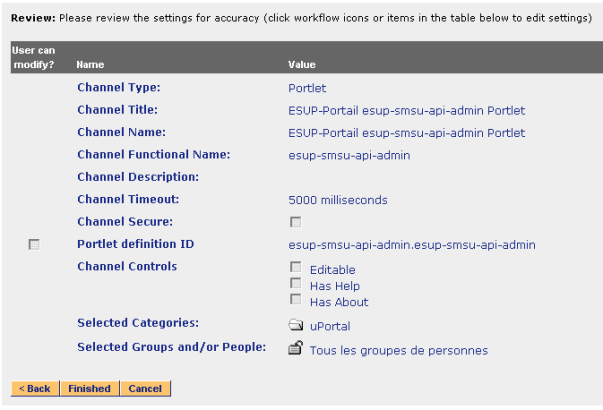| Sommaire |
|---|
Installation de l'administration du Back office
L'application est disponible sur github. Il est conseillé d'utiliser git pour télécharger les sources :
| Bloc de code |
|---|
git clone https://github.com/EsupPortail/esup-smsu-api-admin.git |
N'hésitez pas également à utiliser GIT en interne pour exploiter et maintenir à jour vos instances.
Vous pouvez aussi trouver des zip sur cette page : https://github.com/EsupPortail/esup-smsu-api-admin/tags.
Installation de la base de donnée
L'administration du back office utilise la même base de données que celle du back office, mais smsu-api-admin utilise quelques tables supplémentaires.
Pour créer ces tables :
| Bloc de code |
|---|
mysql -u root -p smsuapi < src/main/resources/database/create_tables.sql |
Initialisation des tables en base de données
Il faut premièrement configurer le premier super utilisateur de l'application.
Pour ce faire, éditer le fichier « src/main/resources/database/populate_tables.sql », puis modifier la ligne suivante
| Bloc de code |
|---|
-- Ajout du premier super administrateur INSERT INTO user_bo_smsu VALUES (1, 3, "admin"); |
Il faut remplacer admin par le login de l'utilisateur qui sera le super administrateur.
Puis faire :
| Bloc de code |
|---|
mysql -u root -p < src/main/resources/database/populate_tables.sql |
Déploiement de l'application d'administration du back office
Configuration de l'application
Le back office se déploie en mode servlet ou portlet.
Créez src/main/resources/properties/config.properties en s'inspirant de config.sample.properties. Si vous utilisez git pour l'exploitation et la mise à jour, il est conseillé de faire :
| Bloc de code |
|---|
ln -s config.sample.properties src/main/resources/properties/config.properties git add src/main/resources/properties/config.properties git commit -m 'utiliser config.sample.properties comme base de configuration' |
Vérifier la configuration des fichiers :
- src/main/resources/properties/config.properties
- src/main/resources/properties/logging/log4j.properties
Lancement simple avec jetty
| Bloc de code |
|---|
mvn jetty:run # ou ant jetty.run |
Déploiement de l'application
| Bloc de code |
|---|
mvn package |
puis copiez le war dans webapps (servlet) ou utilisez de commande uPortal "ant deployPortletApp".
ou si vous préférez vous pouvez utiliser ant en configurant préalablement le chemin de déploiement dans build.properties
| Bloc de code |
|---|
ant deploy |
Ajouter l'application dans le contexte du serveur du portail par le biais du fichier conf/Catalina/localhost/esup-smsu-api-admin.xml
| Bloc de code |
|---|
<Context ... /> |
NB : le déploiement est conforme à un déploiement portlet dans le portail esup-uportal.
Intégration de l'applet au portail
La portlet d'administration du back office se déploie par le biais du gestionnaire de canaux.
La configuration utilisée est la suivante :
Paramétrage de l'administration du Back Office
Un fichier de propriété permet aux exploitants de paramétrer l'administration du Back Office.
Voici la liste des paramètres disponibles :
Url d'accès à la base de donnée :
Bloc de code hibernate.connection.jdbc.url=jdbc:mysql://<host>:3306/smsuapi
Ce paramètre défini l'url de la base de donnée du back office
Login d'accès à la base de donnée :
Bloc de code hibernate.connection.jdbc.username=root
Ce paramètre défini le login pour l'accès à la base de donnée du back office
Mot de passe d'accès à la base de donnée :
Bloc de code hibernate.connection.jdbc.password=xxxx
Ce paramètre défini le mot de passe pour l'accès à la base de donnée du back office
Méthode d'accès à la base de donnée :
Bloc de code hibernate.useJndi=false
Défini le mode d'accès à la base de donnée du front office.
L'url du serveur cas :
Bloc de code cas.url=https://<host>:<port>/cas
Défini l'adresse du serveur cas.
Nom de la machine et port pour accéder au front-office :
Bloc de code tomcat.host=localhost tomcat.port.string=:8080